to noc przed raportem. Zaraz skończysz. Otwierasz dokument i serce tonie, gdy program Word mówi, że nie można otworzyć pliku. Co gorsza, plik nigdy nie został zapisany lub przypadkowo usunięty.
nie panikuj! Wypróbuj wszystkie opcje w naszym artykule Jak odzyskać dokument Word. Przez większość czasu porady tam odzyskają twój dokument Word. Próbowałeś tego wszystkiego? Nie znalazłeś dokumentu? Czy znalazłeś go, ale nie chce się otworzyć? Na to też mamy pomoc. Możesz odzyskać niezapisany, usunięty lub uszkodzony dokument programu Word za pomocą naszych wskazówek.

- Odzyskaj uszkodzone pliki Word w programie Microsoft Word
- Odzyskiwanie zawartości programu Word
- Word Otwórz i napraw
- Word Odzyskaj tekst z dowolnego pliku
- Word Otwórz w trybie roboczym
- Word Link do dokumentu
- programy do odzyskiwania usuniętego lub uszkodzonego dokumentu programu Word
- DocRepair
- Wondershare Recoverit
- RS Word Recovery
- DataNumen Word Repair
- Gwiezdna Naprawa dla programu Word
- łatwe odzyskiwanie słów
- nadal nie możesz odzyskać pliku Word?
Odzyskaj uszkodzone pliki Word w programie Microsoft Word
istnieje kilka metod, aby spróbować podczas odzyskiwania uszkodzonego pliku bezpośrednio w programie Word. Chociaż szybkość odzyskiwania tych metod nie jest idealna, wypróbuj je najpierw. Są bezpłatne, a jeśli odzyskają dokument, będzie on tam w programie Word, gotowy do zapisania.
Odzyskiwanie zawartości programu Word
podczas otwierania dokumentu i sprawdzania, czy jest on uszkodzony po raz pierwszy, prawdopodobnie pojawi się następujący komunikat o błędzie: Word found unreadable content in YourDocument.docx. Czy chcesz odzyskać zawartość tego dokumentu? Jeśli ufasz źródłu tego dokumentu, kliknij Tak.

to oczywiste, co robić dalej. Kliknij Tak. Jeśli uszkodzony dokument otwiera się i jest użyteczny, to świetnie! Jeśli nie, pojawi się komunikat o błędzie, program Word wystąpił błąd podczas próby otwarcia pliku. Zostanie przedstawiona lista propozycji. Warto za nimi podążać.
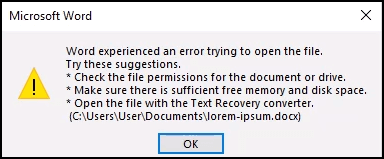
Word Otwórz i napraw
opcja Otwórz i napraw jest również wbudowana w program Word.
- Otwórz słowo i wybierz Otwórz. Następnie przejdź do miejsca zapisania uszkodzonego pliku Word.
- Wybierz plik tak, aby był podświetlony.
- wybierz strzałkę w dół obok pozycji Otwórz.
- wybierz Otwórz i napraw.
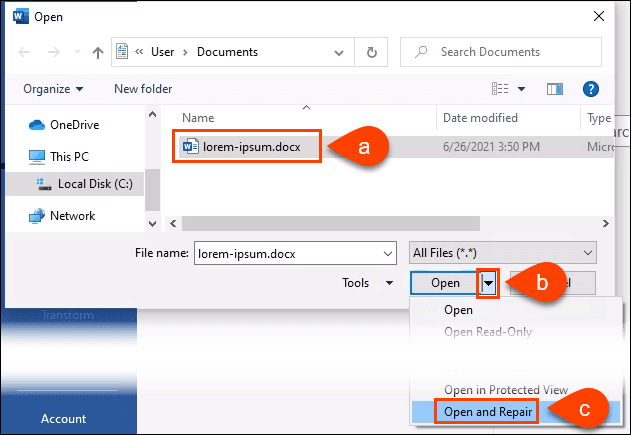
proces może potrwać kilka minut. Możesz odzyskać uszkodzony dokument lub wyświetlić komunikat o błędzie.
Word Odzyskaj tekst z dowolnego pliku
to śmiałe twierdzenie, że słowo może odzyskać tekst z dowolnego pliku, ale Microsoft nadal używał tego jako nazwy tej metody.
- Otwórz słowo i wybierz Otwórz. Następnie przejdź do miejsca zapisania uszkodzonego pliku Word.
- Wybierz plik tak, aby był podświetlony.
- wybierz strzałkę w dół obok wszystkich plików (*.*).
- Wybierz Odzyskaj tekst z dowolnego pliku (*.*).
- Wybierz Otwórz.
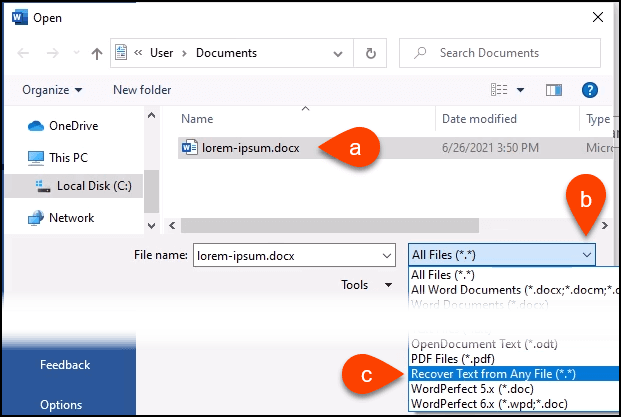
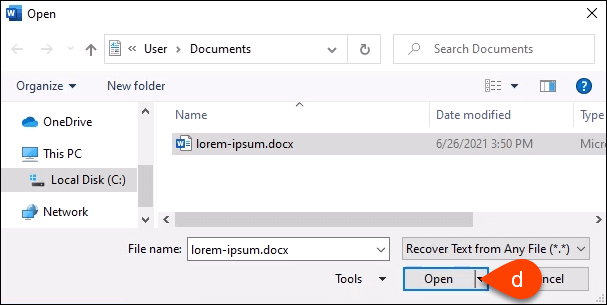
program Word przetworzy plik przez kilka minut. Jest trafiony lub chybiony, więc albo odzyska tekst dokumentu programu Word, albo możemy otrzymać komunikat o błędzie, Word znalazł nieczytelną zawartość w jakiejś nazwie.tmp. Czy chcesz odzyskać zawartość tego dokumentu? Jeśli ufasz źródłu tego dokumentu, kliknij Tak. Kliknij Tak.

tekst zostanie odzyskany lub otrzymamy zwykły komunikat o błędzie.
Word Otwórz w trybie roboczym
jeśli żadna z powyższych metod nie zadziałała, musimy spróbować kilku rzeczy, które nie są oficjalnymi sposobami odzyskiwania uszkodzonego pliku w programie Word firmy Microsoft. Ale nadal można to zrobić za pomocą tylko słowa. Otwarcie pliku w trybie Draft jest pierwszym.
- z nowym pustym dokumentem otwartym w programie Word wybierz plik, a następnie w lewym dolnym rogu ekranu wybierz Opcje.
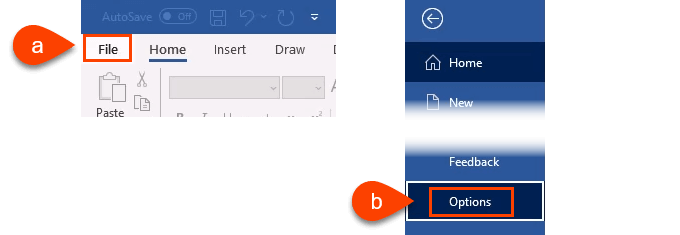
- gdy otworzy się okno Opcje programu Word, po lewej stronie wybierz opcję Zaawansowane. Następnie przewiń w dół do obszaru Pokaż zawartość dokumentu. Zaznacz pole wyboru Pokaż symbole zastępcze. Zrób to, aby słowo nie próbowało uratować zdjęć, a następnie zrezygnować z całego dokumentu, gdy nie może.
Załóżmy, że mamy zdjęcia zapisane gdzieś indziej i możemy je umieścić z powrotem w uratowanym dokumencie. Zaznacz opcję Użyj czcionki roboczej w widokach szkic i zarys. Zapobiega to próbom ratowania przez program Word wszystkich stylów użytych w dokumencie. Chcemy, aby Word skupił się na odzyskaniu tekstu. Możemy szybko sformatować dokument, gdy go odzyskamy.
- wybierz OK, aby zamknąć okno Opcje programu Word.

- na wstążce wybierz opcję Widok, a następnie Wersja robocza. Wszystkie otwarte dokumenty będą teraz otwierane w widoku Wersja robocza.
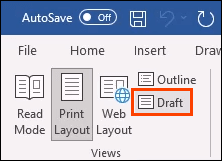
- spróbujmy otworzyć uszkodzony plik Word.
- Wybierz plik, aby przejść do widoku głównego słowa, a następnie wybierz Otwórz.
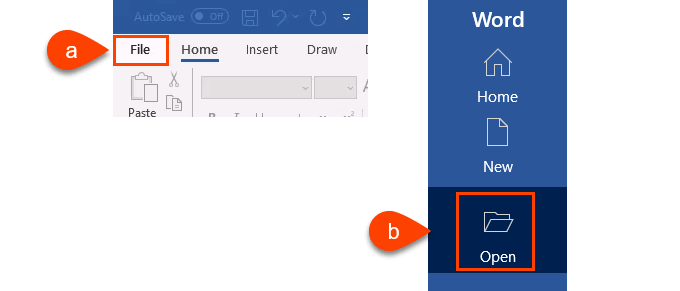
- przejdź do uszkodzonego dokumentu programu Word i otwórz go.
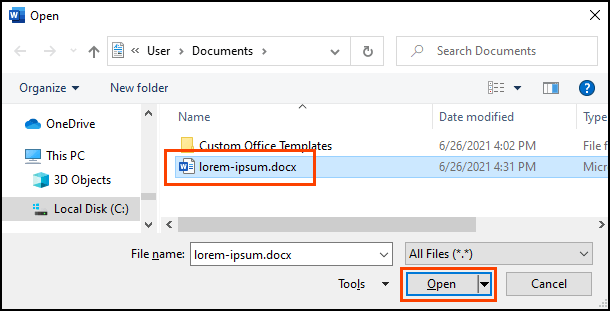
daj słowo kilka minut do pracy. Albo odzyskamy dokument, albo otrzymamy zwykły komunikat o błędzie. Jeśli pojawi się komunikat o błędzie, Word znalazł nieczytelną zawartość w YourDocument.docx … wybierz tak, aby kontynuować.
do ostatecznej i najbardziej skomplikowanej metody.
Word Link do dokumentu
ten jest skomplikowany. Próbujemy oszukać Worda, żeby otworzył uszkodzony plik. Co zaskakujące, to może zadziałać.
- Otwórz nowy pusty dokument programu Word i zapisz go z nazwą taką jak Link do dokumentu.docx.
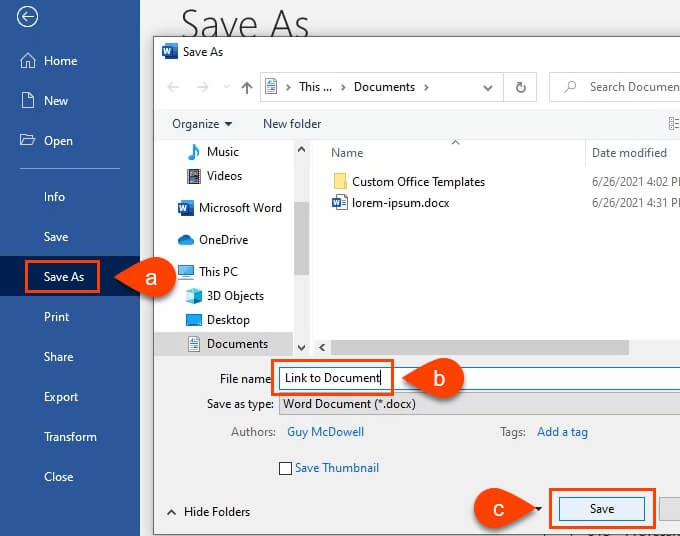
- wprowadź tekst, np. Link do dokumentu. Zaznacz cały tekst i skopiuj go klikając prawym przyciskiem myszy i wybierając Kopiuj lub użyj Ctrl + C.
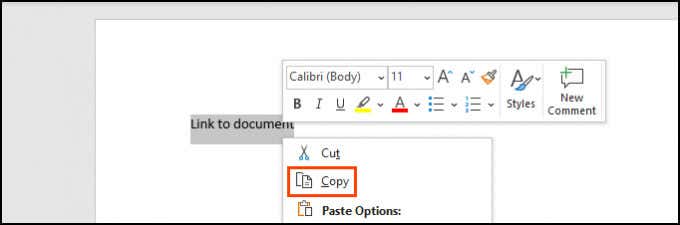
- Otwórz nowy pusty dokument. Wybierz strzałkę w dół pod opcją wklej na wstążce. Następnie wybierz Wklej specjalne. Lub po prostu użyj Alt + Ctrl + V.
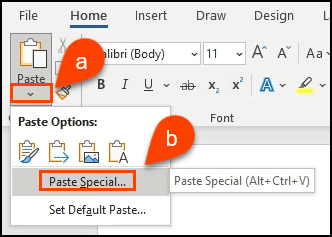
- w specjalnym oknie Wklej, wybierz przycisk radiowy wklej link, a następnie wybierz niesformatowany tekst. Wybierz OK.
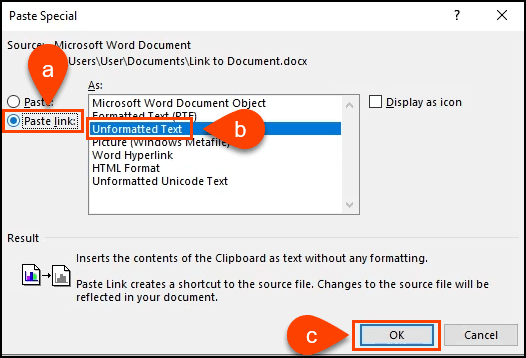
- kliknij prawym przyciskiem myszy tekst w dokumencie. Wybierz Pozycję Połączony Obiekt Dokumentu > Łącza.
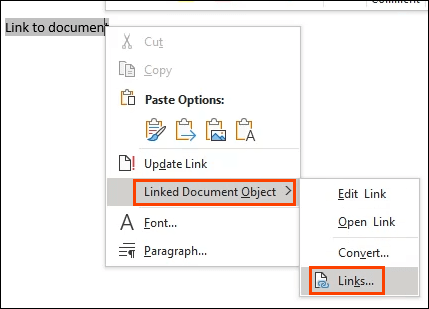
- w oknie łącza wybierz Zmień źródło. Zostanie otwarte okno wyboru dokumentu. Wybierz uszkodzony dokument programu Word i otwórz go.
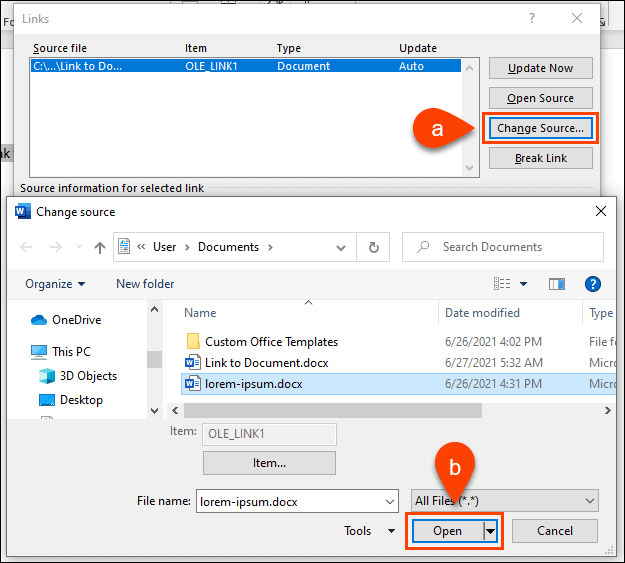
w oknie łącza upewnij się, że plik źródłowy: pokazuje ścieżkę do uszkodzonego dokumentu programu Word, który właśnie wybraliśmy. Wybierz OK, aby kontynuować.
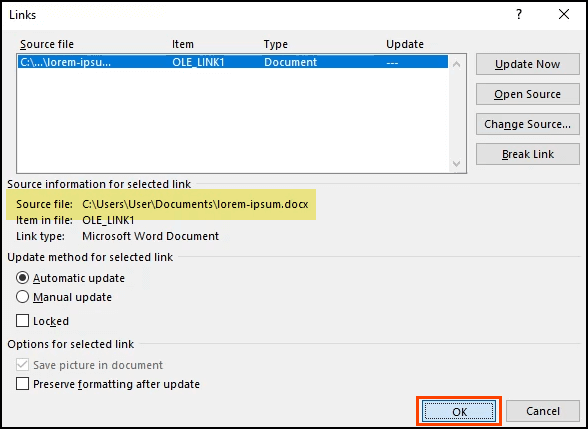
- jeśli to zadziała, zobaczymy cały tekst z uszkodzonego dokumentu. Zostanie podświetlony, ponieważ nadal jest linkiem. Kliknij prawym przyciskiem myszy tekst i wybierz obiekt połączony dokument > Konwertuj. Otworzy się nowe okno.
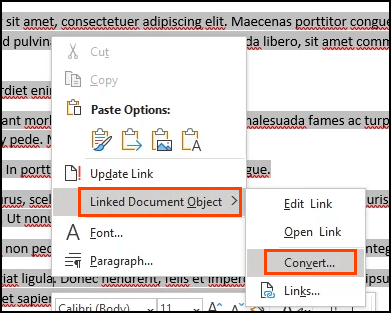
8. W oknie Konwertuj typ obiektu: dokument Microsoft Word jest już wybrany. Wybierz OK, aby wykonać konwersję.
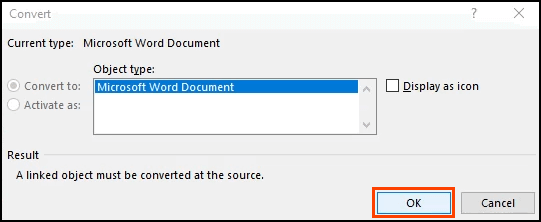
teraz dokument będzie zwykłym tekstem, Bez linków. Zachowaj go, zanim znów się zgubi.
programy do odzyskiwania usuniętego lub uszkodzonego dokumentu programu Word
co jeśli żaden z tych kroków nie zadziałał? Albo co, jeśli dokument programu Word jest po prostu usunięty, a nie w Koszu, bez jakiejkolwiek kopii zapasowej? Istnieje kilka programów, które mogą odzyskać usunięte lub uszkodzone dokumenty programu Word.
System Windows ma wbudowane narzędzia, takie jak ShadowCopy i historia plików, do odzyskiwania usuniętych lub nieskorygowanych wersji pliku. Istnieje również bezpłatna aplikacja do odzyskiwania plików Microsoft Windows.
funkcja Time Machine Maca pomoże entuzjastom Apple, o ile mają włączoną automatyczną kopię zapasową. Jeśli te opcje nie działają, wypróbuj jedną z tych aplikacji.
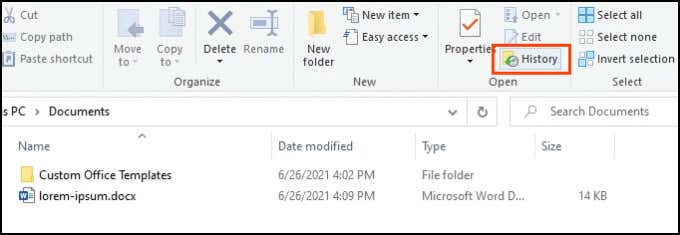
pobraliśmy i przetestowaliśmy wszystkie poniższe aplikacje na tym samym uszkodzonym pliku, który był używany wcześniej. Należy pamiętać, że żadne Odzyskiwanie plików nie będzie działać za każdym razem. Twoje doświadczenia mogą być inne.
wszystkie aplikacje zostały umieszczone przez analizator plików VirusTotal. To internetowy skaner antywirusowy. Jeśli któryś z dostawców zabezpieczeń oznaczył plik jako zły, aplikacja nie została uwzględniona w naszych testach.
DocRepair
SYSTEM OPERACYJNY: Windows
Cena: 80 USD
Typ odzyskiwania: uszkodzone pliki Word
DocRepair może być używany na dokumentach programu Word z programu Word 2.0 aż do 2016 roku, a także Word for Mac. Niestety nie mieliśmy komputera Mac, na którym można go przetestować, więc nasza recenzja opiera się na wersji Windows.
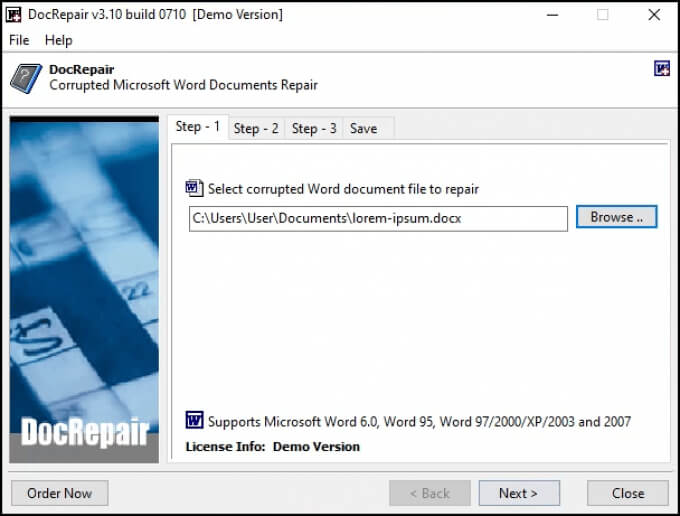
czasami DocRepair odzyskał złożone formatowanie, ale głównie odzyskał tylko tekst. Poza tym była to aplikacja, która działała najbardziej konsekwentnie w naszych testach. Był też najprostszy.
DocRepair twierdzi również, że może odzyskać pliki Word utracone na uszkodzonych dyskach lub uszkodzonych sektorach dysku. Niestety nie mogliśmy tego sprawdzić. Poważnie, to była najlepsza uszkodzona aplikacja do odzyskiwania plików Word w naszym teście.
OS: Windows, Mac
Cena: od $80/miesiąc do $170 dożywotnia licencja, bezpłatna wersja próbna
Typ odzyskiwania: usunięte pliki Word
wyszukiwanie aplikacji do odzyskiwania słowa, Wondershare Recoverit będzie wynikiem. Ich marketing określa go jako aplikację do odzyskiwania słów, ale realistycznie jest to aplikacja do odzyskiwania plików, której prawdopodobnie użyjemy do przywrócenia usuniętego pliku.
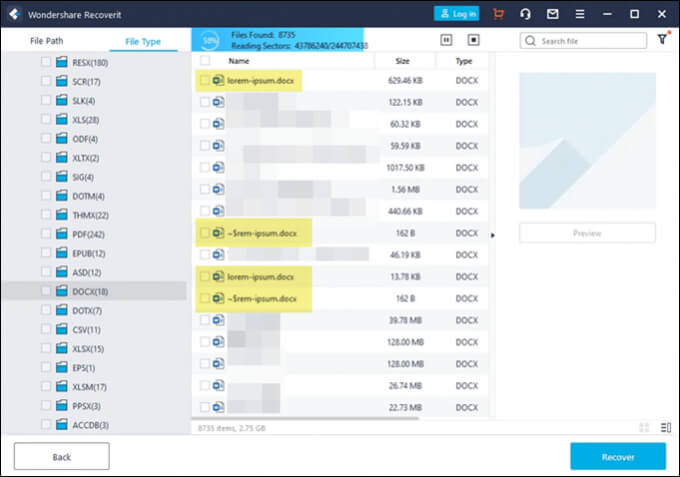
ma opcję filtrowania, dzięki czemu skanowanie można zawęzić do typu pliku, takiego jak zdjęcie, wideo, dokument itp. Skróci to czas skanowania. Jednak nadal będzie wiele dokumentów do przesiania. Wondershare nie znaleźć kilka wersji naszego Pliku, które mogą być przywrócone, jak pokazano na podświetlenie.
RS Word Recovery
SYSTEM OPERACYJNY: Windows
Cena: $40/rok, bezpłatna wersja próbna
Typ odzyskiwania: usunięte pliki Word
nazwa jest przyjemnie myląca, ponieważ RS Word Recovery nie tylko odzyskuje dokumenty Word. Może również odzyskać pliki OpenOffice, PDF i zwykły tekst. RS Word Recovery to naprawdę usunięty program do odzyskiwania plików, który może odfiltrować do typu dokumentu.

w rzeczywistości nie naprawi uszkodzonego pliku, ale może znaleźć poprzednią wersję pliku, której w przeciwnym razie nie można znaleźć. Działa również na dyskach lokalnych i wymiennych. Podświetlenie pokazuje, że znaleziono wersję naszego pliku testowego.
DataNumen Word Repair
SYSTEM OPERACYJNY: Windows, Mac
Cena: 89.95, bezpłatna wersja próbna
Typ odzyskiwania: Usunięte lub uszkodzone pliki programu Word
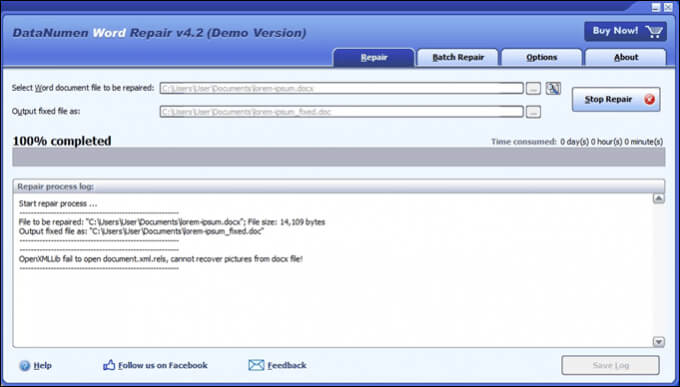
DataNumen Word Naprawa twierdzi, aby odzyskać dokumenty Word dla systemu Windows lub Mac. Może odzyskać niezapisane, usunięte lub uszkodzone pliki programu Word. Formatowanie dokumentu powinno być również nienaruszone, w tym; tabele, obrazy, listy, łącza i zakładki. Niezależnie od tego, czy plik znajduje się na dysku lokalnym, czy wymiennym, można użyć DataNumen Word Repair. Nasz test nie odzyskał pliku.
Gwiezdna Naprawa dla programu Word
SYSTEM OPERACYJNY: Windows
Cena: od $80/miesiąc do $170 dożywotnia licencja, bezpłatna wersja próbna
Typ odzyskiwania: Uszkodzone pliki Word
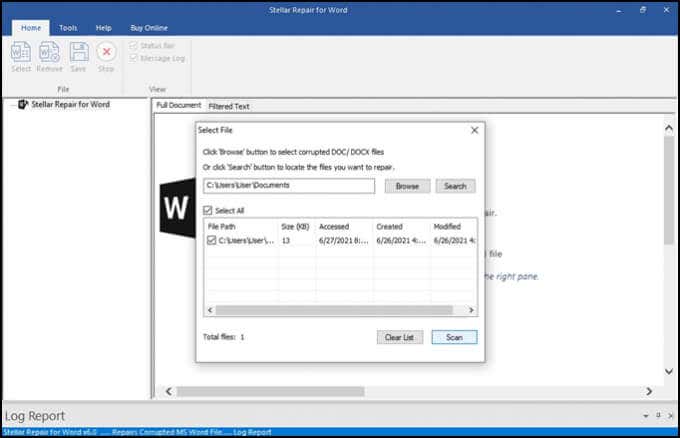
ten jest specjalnie do naprawy plików Word. Jeśli lokalizacja pliku jest nieznana, Naprawa dla programu Word wyszukuje go. Po znalezieniu Naprawa dla programu Word może wyświetlić podgląd dokumentu jako pełnego dokumentu, przefiltrowanego tekstu z formatowaniem lub surowego tekstu bez formatowania. Stamtąd może wykonać prostą naprawę drobnych uszkodzeń lub całkowite wyleczenie. Nie zadziałało na naszych testach.
łatwe odzyskiwanie słów
SYSTEM OPERACYJNY: Windows
Cena: $ 60 licencja osobista, $ 100 licencja biznesowa
Typ odzyskiwania: Usunięte lub uszkodzone pliki programu Word
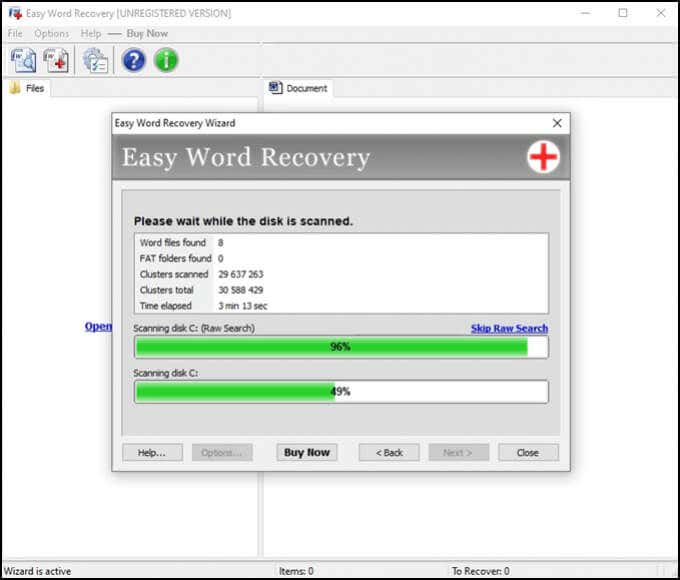
Munsoft Easy Word Recovery to starsza aplikacja i pokazuje wygląd. Ale jeśli to zadziała, czy to ma znaczenie? Easy Word Recovery może odzyskać dane z pliku Word, a także wyszukiwać dyski dla wszystkich plików Word w przypadku ich utraty lub usunięcia. Po znalezieniu lub odzyskaniu pliku Word daje również podgląd. Nasz plik testowy nie został odzyskany.
nadal nie możesz odzyskać pliku Word?
jeśli wypróbowałeś wszystkie opcje wbudowanych narzędzi do odzyskiwania programu Word, Windows lub Mac oraz kilka wymienionych aplikacji, może zostać tylko jedna rzecz do zrobienia. Urządzenie można zabrać do specjalisty od odzyskiwania danych, ale to będzie kosztować ponad $1,000. Może dokument jest dla ciebie tyle wart.
czy udało Ci się uratować plik Word za pomocą naszych porad lub aplikacji? Masz inne wskazówki lub ulubioną aplikację do odzyskiwania słów? Chcielibyśmy o tym usłyszeć.